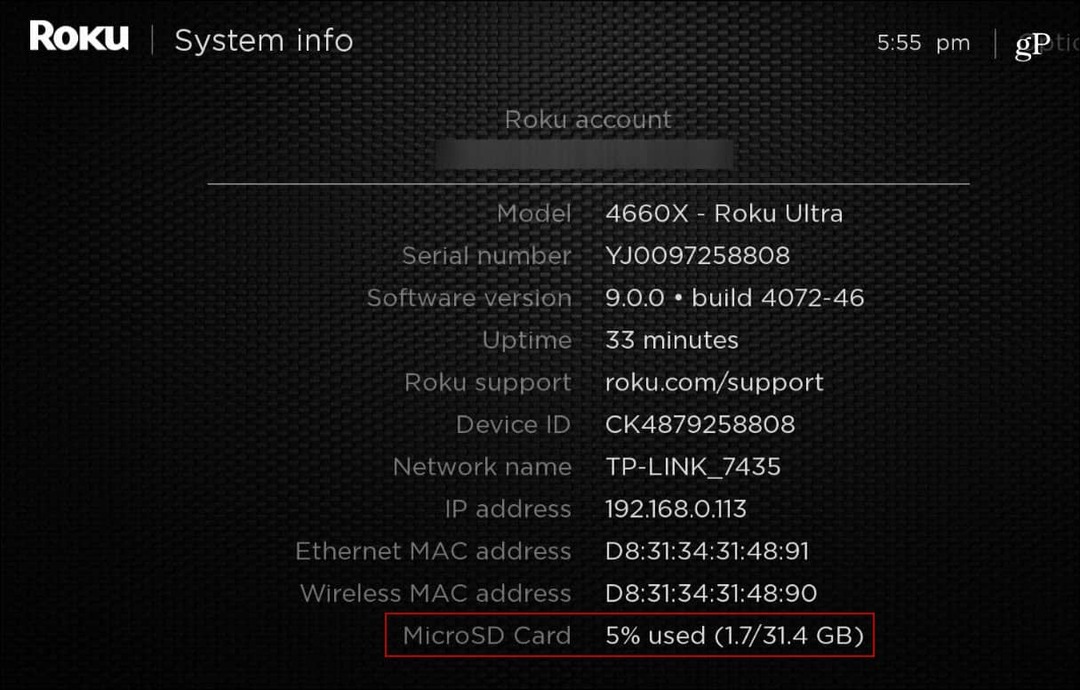שינוי תמונת רקע של Windows 10 Mail או הפוך אותה לריקה
מיקרוסופט Windows 10 / / March 18, 2020
אם אינך מעריץ את תמונת הרקע בעננים באפליקציית הדואר 10 של Windows, אתה יכול לשנות אותה למשהו אחר, או "להסיר" אותה על ידי כך שהיא ריקה.
ל- Windows 10 יש כמה אפליקציות מובנות חיוניות, אחת מהן היא יישום הדואר. הראינו לכם כיצד להוסיף Gmail וחשבונות אחרים ליישום הדואר, והיום נסתכל על תמונת הרקע וכיצד לשנות אותה או להפוך אותה לריקה.
שנה את רקע אפליקציית הדואר של Windows 10
כברירת מחדל, כשאתה מפעיל את אפליקציית הדואר ומרוקן את תיבת הדואר שלך, מיקרוסופט מציגה רקע עם עננים.
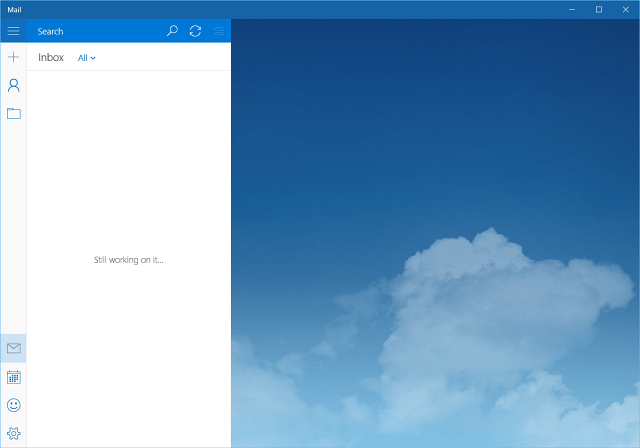
כדי לשנות את זה עבור אל הגדרות> תמונת רקע ודפדף לכל תמונה במחשב האישי שלך, ברשת או בענן שאתה מעוניין להשתמש בה.
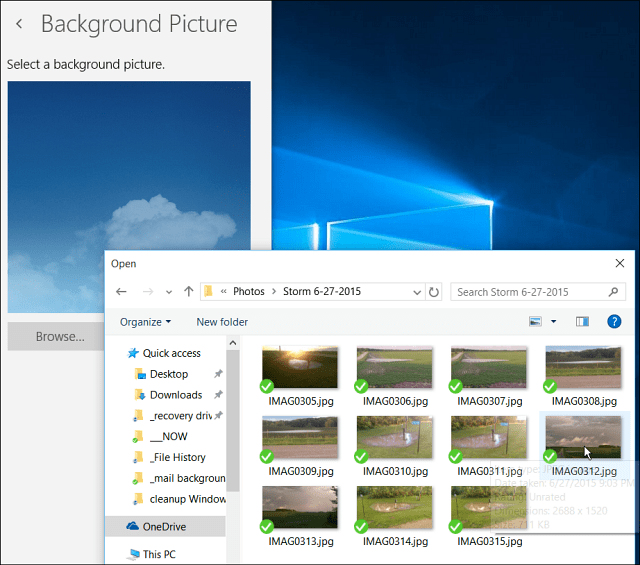
הנה לך. אני מניח שפשוט שיניתי את הרקע מעננים שמחים ומלאים לאלו סוערים... אבל אתה מבין את הרעיון.
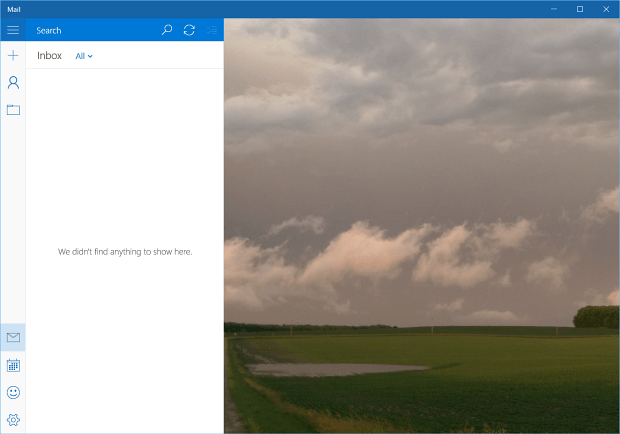
"הסר" רקע דואר על ידי הפיכתו לריקה
מה מכם לא רוצה לראות תמונת רקע בכלל ומעדיף שהיא תהיה ריקה? נכון לעכשיו אין הגדרה להסרת הרקע בפועל, כך שתצטרך להשתמש בקצת תחבולות.
מה שתעשו זה ליצור תמונה לבנה ריקה ולהגדיר אותה כרקע. ישנן דרכים שונות לעשות זאת - במיוחד אם יש לך כלי צילום מסך כמו WinSnap, SnagIt, או אפילו את כלי ה- Snipping המובנה.
אבל אם אין לך כלי צילום מסך, או שאתה מעוניין להוריד אחד מהם, הנה איך לעשות זאת עם מה שכבר מובנה במערכת ההפעלה.
לדוגמא זו תוכלו להשתמש בחבר הוותיק שלנו Paint - כן, יישום MS Paint עדיין קיים ב- Windows 10. כדי להשיק אותו, סתם סוג: צבע לתיבת החיפוש ובחר את גרסת שולחן העבודה מהתוצאות בחלק העליון.
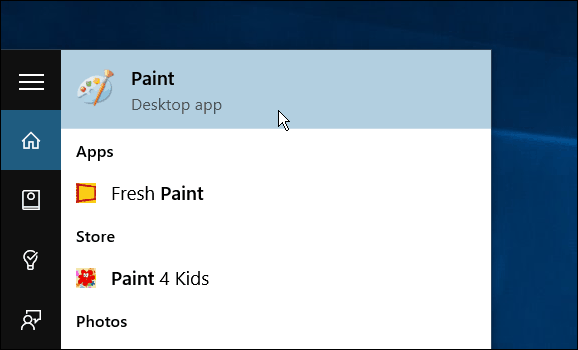
לחלופין, השתמש ב- היי תכונה של קורטנה, ו אמר: "היי קורטנה. השקת צבע. " היא תשאל אותך איזו גרסה תרצה - או את אפליקציית צבע טרי, או גרסת שולחן העבודה... פשוט אומרים "צבע."
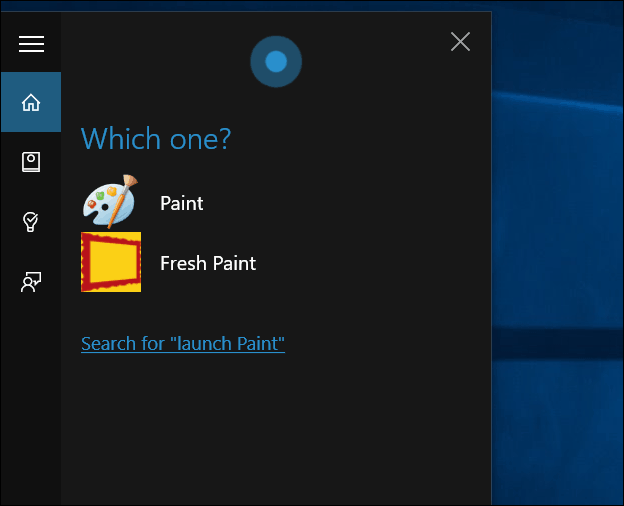
ברגע שהוא ייפתח לחץ על בחר ובחר את הבחירה שלך... זה לא צריך להיות גדול.
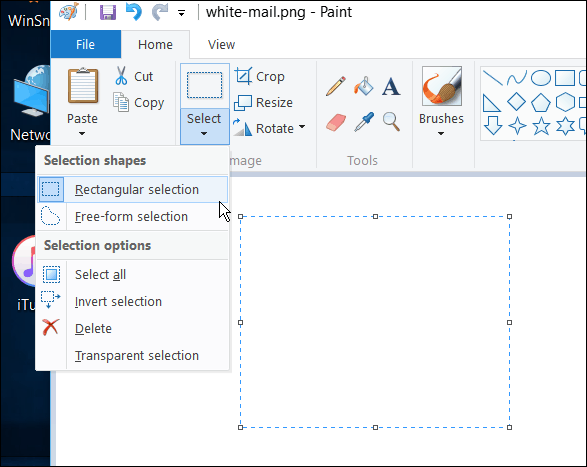
לאחר מכן לחץ על חיתוך ושמור אותו במיקום נוח.
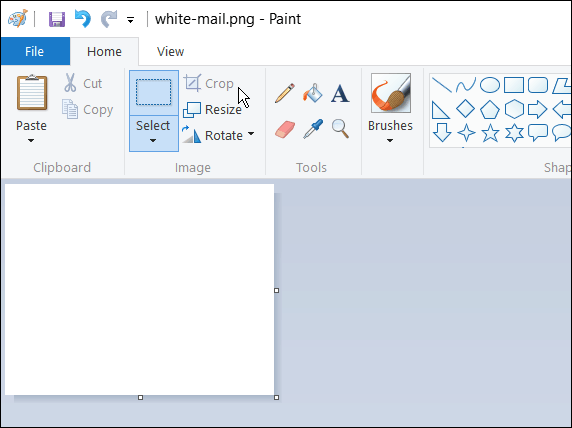
ואז פשוט עקוב אחר הצעדים המפורטים לעיל כדי לשנות את הרקע ולבחור את התמונה הלבנה שיצרת. למטה תוכלו לראות את התוצאה כיצד היא תיראה.

כפי שציינתי קודם, אתה יכול גם להשתמש בכלי החיתוך כדי ליצור רקע לבן ריק. פתח את פנקס הרשימות (כן, גם הוא עדיין שם) או מסמך וורד ריק ותפוס נתח לבן והפך אותו לרקע.
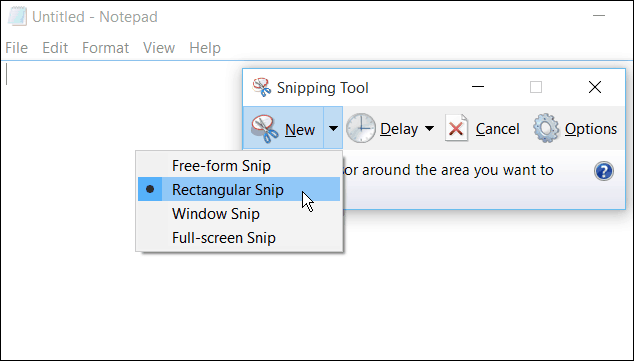
כמו כן, אם אתה משתמש באפליקציית הדואר ב- Windows 10, עיין במאמר שלנו: הפוך את סנכרון הדואר של Windows 10 לעיתים קרובות יותר.